Wie man Intellisense löst, funktioniert nicht in VS Code
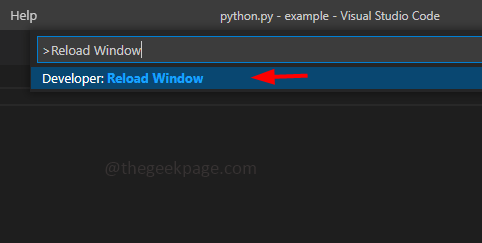
- 2519
- 544
- Madleen Vater
Visual Studio -Code, der am häufigsten als VS -Code bezeichnet wird, ist eines der Tools, die von Entwicklern zum Codieren verwendet werden. IntelliSense ist eine Funktion, die im VS -Code enthalten ist, um das Leben des Codierers einfach zu machen. Es gibt Vorschläge oder Tool -Tipps zum Schreiben von Code. Dies ist eine solche Erweiterung, die ein Entwickler bevorzugen würde. Wenn IntelliSense nicht funktioniert, werden es Menschen, die daran gewöhnt sind. Bist du einer unter ihnen?? Wenn ja, gehen Sie diesen Artikel durch, um verschiedene Lösungen zu finden, um die IntelliSense zu lösen, die nicht in VS Code -Problem funktioniert.
IntelliSense sieht aus wie das unten. Es gibt Vorschläge, wenn Sie codieren.
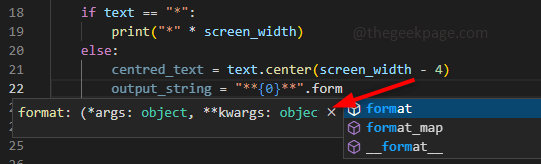
Es ist immer gut, zuerst die grundlegenden Dinge zu überprüfen. Was ich mit grundlegenden Dingen meinte, ist zu überprüfen. Denken Sie auch daran, dass, wenn Sie angenommen haben, dass Sie IntelliSense für Python installiert haben, nur für Python und nicht für andere Sprachen funktionieren wird. Wenn Sie mehrere Programmiersprachen verwenden, müssen Sie sie für jeden von ihnen getrennt installieren.
Inhaltsverzeichnis
- Methode 1: Laden Sie den VS -Code neu
- Methode 2: Überprüfen Sie, ob IntelliSense installiert ist
- Methode 3: Neustart und aktualisieren Sie VS -Code
- Methode 4: Neuinstallation gegen Code neu installieren
Methode 1: Laden Sie den VS -Code neu
Wenn die IntelliSense installiert ist und immer noch nicht funktioniert, löst das Wiederauftauchen/Neuladen des Programms das Problem. Probieren Sie es aus.
Schritt 1: So starten Sie den vs Code offen gegen Code und drücken Sie Strg + Verschiebung + p Schlüssel zusammen, um die Befehlspalette zu öffnen und tippen Fenster neu laden bei der Suche.
Schritt 2: Klicken Sie auf Entwickler: Fenster neu laden. Dadurch wird der VS -Code neu geladen.
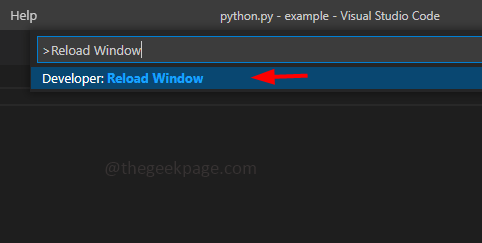
Methode 2: Überprüfen Sie, ob IntelliSense installiert ist
Schritt 1: Öffnen Sie den Visual Studio -Code und auf der linken Seite stehen verschiedene Optionen für diejenigen, um zu wissen, was sie sind.
Schritt 2: Verwendung Strg + Verschiebung + x Schlüssel zusammen, um die Registerkarte Erweiterungen zu öffnen. Oder Sie können die Optionen bewegen und auf klicken Erweiterungen.
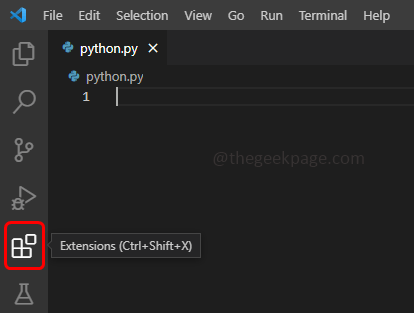
Schritt 3: Geben Sie in der Suchleiste die Programmiersprache ein, für die Sie den Intellisense haben möchten, und geben Sie einen Raum und geben Sie dann Intellisense ein. Angenommen, Sie brauchen Intellisense für Python, also Typ Python Intellisense
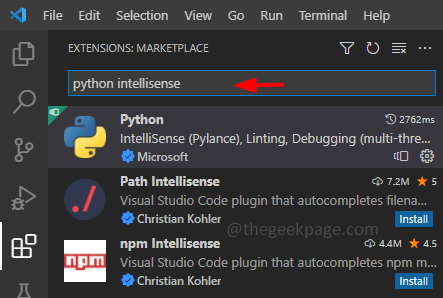
Schritt 4: Eine Liste der Erweiterungen wird angezeigt. Wählen Sie die aus, die am besten geeignet ist. Wenn die Erweiterung ausgewählt ist.
Schritt 5: Wenn die ausgewählte Erweiterung bereits installiert ist, können Sie keine Installationsschaltfläche darin angezeigt.
Schritt 6: Wenn es nicht installiert ist, gibt es eine Option mit der Installation der Installation. Klicken Sie darauf Installieren. Sie können den Unterschied zwischen der installierten Erweiterung und den Erweiterungen sehen, die nicht im folgenden Bild installiert sind. Die installierte Erweiterung zeigt das und nicht installierte Einstellungssymbol und das andere an, das nicht installiert wird.
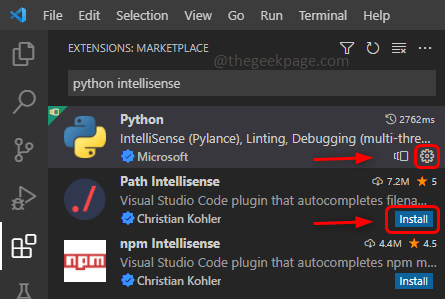
Schritt 7: Wenn Sie die Option neu laden, laden Sie die IDE erneut aus, sonst folgen Sie den in Methoden 1 genannten Schritten zum Nachladen.
Methode 3: Neustart und aktualisieren Sie VS -Code
Schritt 1: Starten Sie Ihr System neu, indem Sie auf die Schaltfläche Start in der unteren linken Ecke klicken.
Schritt 2: Klicken Sie auf die Schaltfläche Netz und klicken Sie auf die Option Neustart.
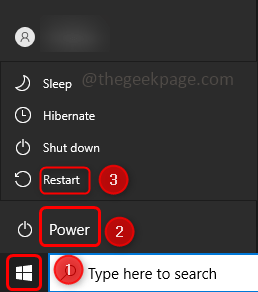
Schritt 3: Überprüfen Sie, ob die IntelliSense funktioniert, wenn Sie den VS -Code nicht aktualisieren,.
Schritt 4: zu Update vs Code, Öffnen Sie den vs Code und klicken Sie auf Einstellungen das befindet sich in der unteren linken Ecke des VS -Code.
Schritt 5: Aus der angezeigten Liste klicken Sie auf Auf Updates prüfen. Dadurch wird prüft, ob Aktualisierungen vorhanden sind. In diesem Fall werden die Updates installiert. Nach der Installation der Updates Neustart der VS -Code.
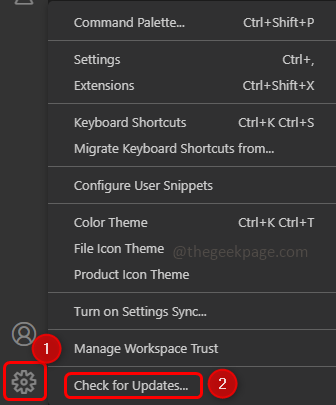
Schritt 6: Wenn keine Updates verfügbar sind, werden in einem Dialogfeld angezeigt, in dem derzeit keine Updates verfügbar sind. Klicke auf OK.
Methode 4: Neuinstallation gegen Code neu installieren
Wenn keine der oben genannten Methoden funktionieren, besteht die letzte Option darin, den VS-Code erneut zu installieren. Ich weiß, dass es frustrierend ist, aber da Sie alle oben genannten Methoden ausprobiert haben und nicht funktionieren, wird das Wiedereinbau des VS-Code das IntelliSense-Problem lösen.
Schritt 1: Um den VS -Code zu deinstallieren Appwiz.cpl
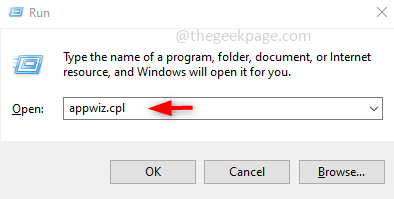
Schritt 2: Dies wird sich öffnen Programme und Funktionen. Scrollen Sie nach unten, um Visual Studio -Code zu finden.
Schritt 3: Rechtsklick An Microsoft Visual Studio Code und klicken Sie auf Deinstallieren.
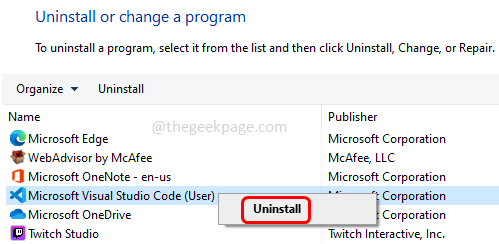
Schritt 4: Um den VS -Code herunterzuladen, gehen Sie zur Website des Herstellers und klicken Sie auf welches Betriebssystem Sie verwenden. Zum Beispiel verwende ich hier Windows. Klicken Sie also auf die Windows -Schaltfläche, um das Setup herunterzuladen (.exe) Datei.
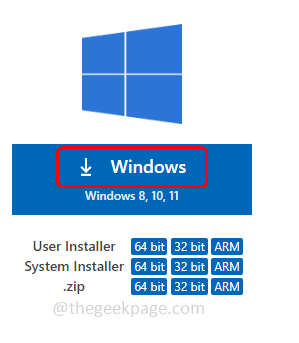
Schritt 5: Sobald der Download vollständig ist, klicken Sie auf den heruntergeladenen Download .EXE-Datei und befolgen Sie die Anweisungen auf dem Bildschirm, um sie zu installieren.
Schritt 6: Öffnen Sie den VS -Code und jetzt, da es sich um eine neue Installation handelt, wird es keine IntelliSense -Erweiterungen haben. So installieren Sie die IntelliSense folgen Sie Methode 2.
Dies löst das Problem und Sie können problemlos mit dem Code beginnen.
Das ist es! Ich hoffe, dieser Artikel hat Ihnen geholfen. Kommentieren Sie, welche der oben genannten Methoden für Sie funktioniert haben. Danke!
- « Weg 1 - Deaktivieren Sie die Hyper -V -Funktion
- So verwenden Sie den Effizienzmodus in Windows 11/10 »

